本文为个人近期学习总结,若有错误之处,欢迎指出!
Echarts之折线图绘制
前言
在前文页面布局、DataV 的使用、Echarts 的基础使用的基础上,开始绘制大屏中的折线图。
1.需求
绘制近一周来三种蔬菜的销售量趋势图
2.实现效果
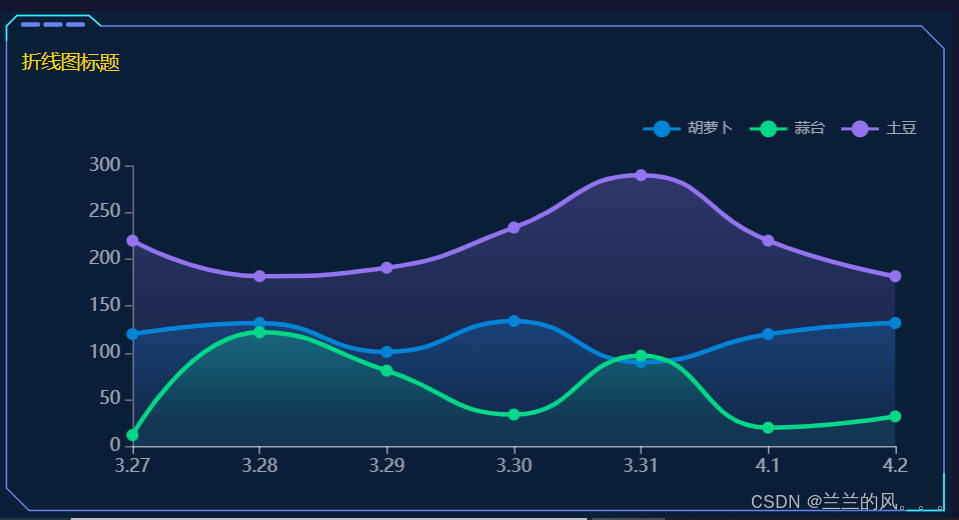
3.大概思路
为简化代码量,将折线图封装为组件:
(1)子组件绘制基本折线图,图中有四条折线,因此series里应有四个系列(type值为'line');
(2)父组件向子组件传递数据:
①标题:字符串格式;
②类似['3.27','3.28','3.29','3.30','3.31','4.1','4.2']这样的数组,作为子组件图表的横坐标值,即xAxis.data;
③类似['胡萝卜', '蒜台', '土豆', '豆角']这样的数组,作为子组件每一个系列的name值,即series[i].name。(说明具体是哪一种蔬菜);
④类似[[120, 132, 101, 134, 90, 120, 132],[...],[...]]这样的数组,作为子组件图表每一个系列的data值,即series[i].data。(说明③中具体蔬菜的销售量值)
4.代码实现
子组件写法
HTML
html
<template>
<div class="block" style="height:100%;">
<dv-border-box-13>
<div class="title" style="height:20%;">
{{ lineTitle }}
</div>
<div ref="lineArea" :style="{width: '100%',height: '80%'}" />
</dv-border-box-13>
</div>
</template>
javascript
<script>
export default {
// 子组件接收的四个数据
props: {
lineTitle: {
type: String,
default: ''
},
linex: {
type: Array,
default: () => []
},
liney: {
type: Array,
default: () => []
},
types: {
type: Array,
default: () => []
}
},
// eslint-disable-next-line max-lines-per-function
data () {
return {
option: {
tooltip: { // 悬浮框
trigger: 'axis', // 坐标轴触发
backgroundColor: 'rgba(83,164,230,.6)',
borderColor: 'rgba(83,164,230,1)', // 边框颜色
textStyle: {// 设置文字样式
color: 'rgba(255,255,255,1)',
fontSize: 10
}
},
legend: {// 图例
top: '0%',
right: '3%', // 图例组件离容器右侧的距离
textStyle: { // 图例文字的样式
color: 'rgba(255, 255, 255, .6)',
fontSize: 10
}
},
grid: { // 直角坐标系绘图网格
left: '14%',
bottom: '18%',
top: '13%',
right: '6%',
containLabel: false // grid区域是否包含刻度标签
},
xAxis: [
{
type: 'category',
boundaryGap: false,
axisLabel: {
color: 'rgba(255, 255, 255, .6)'
},
axisTick: {
show: 'true'
},
axisLine: {
lineStyle: {
color: 'rgba(255, 255, 255, .6)'
}
}
// data: ['周一', '周二', '周三', '周四', '周五', '周六', '周日']
}
],
yAxis: [
{
type: 'value',
axisLabel: {
color: 'rgba(255, 255, 255, 0.6)'
},
axisLine: {
show: true
},
axisTick: {
show: true
},
splitLine: {
show: false
}
}
],
// eslint-disable-next-line no-sparse-arrays
series: [
{
// name: '入网量',
type: 'line',
smooth: true,
lineStyle: {// 单独修改线的样式
color: '#0184d5',
width: 3
},
areaStyle: {
// 渐变色,只需要复制即可
color: new this.$echarts.graphic.LinearGradient(
0, 0, 0, 1,
[
{ offset: 0, color: 'rgba(1, 132, 213, 0.4)' }, // 渐变色的起始颜色
{ offset: 0.8, color: 'rgba(1, 132, 213, 0.1)' } // 渐变线的结束颜色
],
false
),
shadowColor: 'rgba(0, 0, 0, 0.1)' // 图形阴影的模糊大小
},
symbol: 'circle',// 设置拐点 小圆点
symbolSize: 8,// 拐点大小
itemStyle: {// 设置拐点颜色以及边框
color: '#0184d5'
},
showSymbol: true,// 开始显示拐点, 鼠标经过显示
emphasis: {
focus: 'series'
}
// data: [120, 132, 101, 134, 90, 230, 210]
}
//这里其它两个系列的配置代码与第一个对象元素相似,为节省篇幅,故省略
]
}
}
},
mounted () {
//这块的赋值操作本应该是:监测liney的变化赋值才赋值,再绘制
//详细内容请参考柱图绘制,这里不再详述
this.option.xAxis[0].data = this.linex
this.option.series[0].data = this.liney[0]
this.option.series[1].data = this.liney[1]
this.option.series[2].data = this.liney[2]
this.option.series[0].name = this.types[0]
this.option.series[1].name = this.types[1]
this.option.series[2].name = this.types[2]
this.drawLine()
},
methods: {
drawLine () {
let myLine = this.$echarts.init(this.$refs.lineArea)
myLine.setOption(this.option, true)
window.addEventListener('resize', () => {
myLine.resize()
})
}
}
}
</script>CSS与前文"柱图绘制"相同,故这里省略。
父组件写法
HTML
html
<lines-chart :line-title="lineTitle" :liney="lineYvalue" :linex="lineXvalue" :types="types" />Javascript
引入组件和注册组件的部分代码与前文"柱图绘制"相似,这里写关键代码:
javascript
data(){
return {
lineTitle: '折线图标题',
lineXvalue: ['3.27', '3.28', '3.29', '3.30', '3.31', '4.1', '4.2'],
lineYvalue: [[120, 132, 101, 134, 90, 120, 132], [12, 122, 81, 34, 97, 20, 32], [220, 182, 191, 234, 290, 220, 182]],
types: ['胡萝卜', '蒜台', '土豆', '豆角']
}
}